CLIP STUDIO PAINT(クリスタ)の素材ブラシを使っているのだけれど、素材が平面的に描画されるので迫力が物足りない気がする……。素材ブラシに奥行きをつけて立体的にする方法はないだろうか?
そこで今回は、素材ブラシの活用方法をTwitterでまとめていらっしゃった、零那さんの解説から、クリスタの「ベクター線幅描き直し」機能を使って、素材ブラシを迫力ある表現にする手順を見てみましょう!
※この記事で紹介している内容はご本人の許可を得て掲載しています。
1ステップでクリスタ素材ブラシの迫力UP
クリスタの「ベクター線幅描き直し」を使った素材ブラシの活用法(?)です!
— 楽餓鬼 零那(創作絵垢)@お返事溜めます?(バタバタ中) (@Rakugaki_Reina) June 2, 2019
私はとても重宝しています?
ご存知でなかった方に是非お試し頂きたくて画像作りました←
平坦にしか描写出来なかったブラシでも、一気に表現の幅が広げられると思いますのでオススメですー! pic.twitter.com/3VEaZbbmGO
クリスタの「ベクター線幅描き直し」を使って、簡単に素材ブラシの迫力を出す手順のご紹介です。解説の手順では、「ベクターレイヤー」を使用します。
ベクターレイヤーについて
線の編集に便利なベクターレイヤー
クリスタでは、メニューの〔新規レイヤー〕→〔ベクターレイヤー〕を選択することで、新規ベクターレイヤーを作成することができます。ベクターレイヤーは、線の軌跡・筆圧などの情報を記録しており、線の編集がしやすく、線の拡大・縮小をしても画質が劣化しないといった利点があります。
線幅を自由に変更できる「ベクター線幅描き直し」
「ベクター線幅描き直し」は、ベクターレイヤーのみで使用できる機能です。キャンバスに描かれている線の幅をブラシでなぞるようにして変更することができるので、線画の作成などで役立ちます。
「ベクター線幅描き直し」で素材ブラシに奥行きをつける

零那さんの解説の手順を見ていきましょう。
素材ブラシを使ってベクターレイヤーに描画したあと、「線修正」ツール内にある、「ベクター線幅描き直し」を選択します。ブラシサイズを変更することで、線の太さを調整することができます。
作例では、鎖ブラシの手前の部分を大きいブラシサイズでなぞり、鎖ブラシの奥の部分を小さいブラシサイズでなぞっています。
右下の解説イラストのように、奥行きのついた鎖になりました。ベクター線なので、画質の劣化もありません。

「ベクター線幅描き直し」を使って、イバラのブラシ、瓦礫ブラシ、魔法文字のブラシに奥行きをつけています。簡単に迫力を上げるができたり、エフェクトなどにも応用ができそうです。
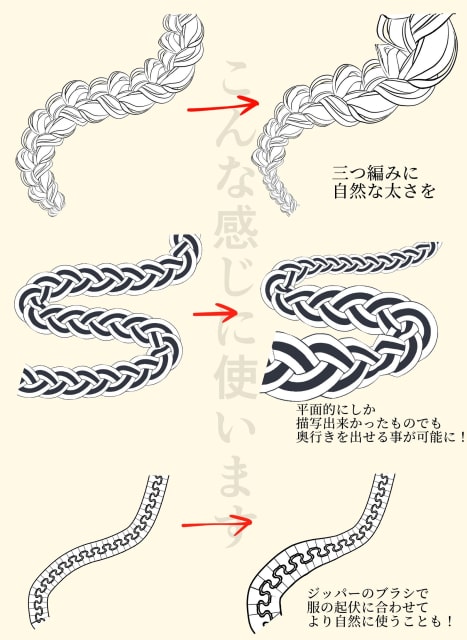
三つ編みブラシやジッバーブラシにも奥行きをつける事が出来ます。平面的なブラシを立体的に表現することができるので、現実的で自然な絵にすることができます。

「ベクター線幅描き直し」を使うことで、素材ブラシの表現の幅を広げることができます。
また、素材ブラシに奥行きを出したあと、「ベクター線描き直し」を併用して修整や調整を行うことが出来ます。「ベクター線描き直し」は、ベクター線をドラッグして変形することができる機能で、線の修正や調整に向いています。
まとめ
クリスタの「ベクター線幅描き直し」を使って、簡単に素材ブラシの迫力を出す手順のご紹介でした。お使いの素材ブラシが平面的で物足りないと思っていらっしゃる方は、零那さんの解説を参考に、「ベクター線幅描き直し」でブラシに奥行きをつけてみてください。




